Переключатель мобильной сети в Пункте управления. В приложении Фото можно убрать скан лиц
Только вчера на WWDC 17 Apple презентовала новую мобильную операционную систему iOS 11. Уже сейчас любой желающий может установить её на свой iPhone или iPad по нашей инструкции.
Чтобы был стимул загружать тестовую версию, вот список самых интересных фишек:
1. Новый Пункт управления
Что нового: все! Панель полностью перерисовали и изменили логику работы, теперь это один экран вместо двух. Долгое нажатие открывает подменю даже на старых моделях без 3D Touch. Вертикальные слайдеы регулировки громкости удобнее горизонтальных.
В настройках можно добавлять и убирать ненужные переключатели, наконец-то!
Где искать: просто делаем свайп снизу экрана на рабочем столе или в приложениях. Для изменения переключателей переходим в Настройки — Пункт управления и располагаем их любым удобным способом.
2. Редактор скриншотов

Где искать: зажимаем кнопки Home + Power для создания снимка экрана, видим небольшое превью в левом нижнем углу. Нажимаем на него и редактируем.
3. Переписка с Siri

Что нового: теперь можно не проговаривать команды для голосового ассистента, а просто писать их, как в мессенджере. Это пригодится тем, кто стесняется использовать Сири на людях или просто находится в шумном месте.
Где искать: сначала переходим в Настройки — Основные — Универсальный доступ — Siri и включаем опцию Ввод текста для Siri . Теперь запускаем ассистент привычным способом и видим клавиатуру для ввода текста.
4. Полное отключение Siri
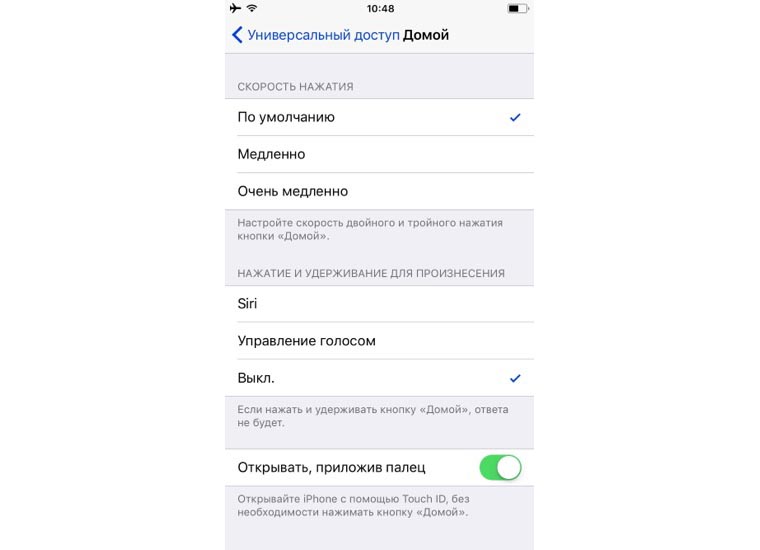
Что нового: ассистент можно отключить полностью. Теперь Siri не будет раздражать при случайном зажатии кнопки Домой, а главное, что при этом не будет запускаться и голосовой ввод.
Где искать: заветный переключатель находится по пути Настройки — Основные — Универсальный доступ — Домой . В разделе Нажатие и удержание для произнесения нужно выбрать Выкл .
5. Темная тема iOS
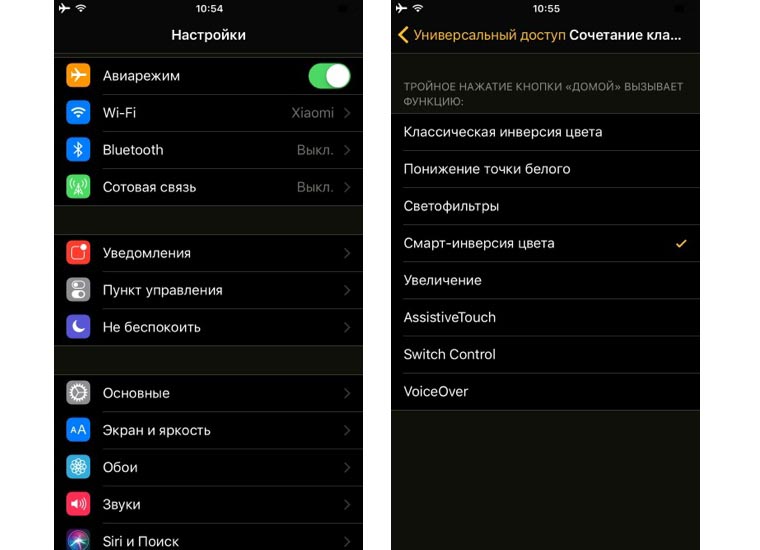
Что нового: конечно, это не совсем то, что мы ждали, но пользоваться уже можно. Инверсия цвета в iOS была и раньше, но сейчас фишке добавили приставку «смарт».
При изменении цветов не инвертируются обои, иконки и большинство других системных элементов. Так получается довольно сносная черная тема оформления.
Где искать: нужно активировать включение опции Смарт-инверсия цвета по пути Настройки — Основные — Универсальный доступ — Сочетание клавиш . Теперь тройное нажатие кнопки Home будет быстро включать и отключать темную тему.
6. Запись скринкаста

Где искать: в меню Настройки — Пункт управления добавляем переключатель Screen Recording . После этого ищем кнопку в Пункте управления. Записи сохраняются в приложение Фото.
7. Экстренный вызов
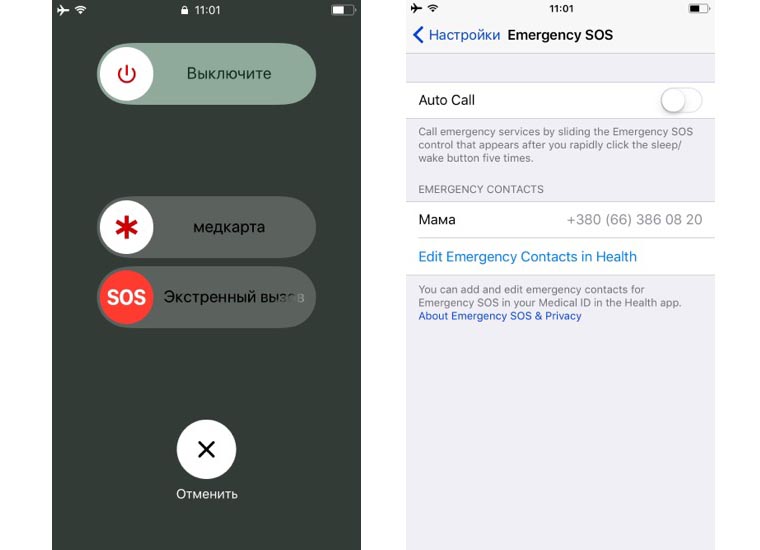
Что нового: пятикратное нажатие клавиши Power теперь вызывает меню с возможностью позвонить избранному контакту без разблокировки девайса.
Где искать: нажимаем пять раз Power на заблокированном экране, переходим в режим редактирования медицинской карты и добавляем номер близкого родственника. После этого в меню появится слайдер для звонка.
8. Свой циферблат для Apple Watch

Что нового: теперь любое фото можно быстро превратить в оригинальный циферблат для Apple Watch.
9. Узкая виртуальная клавиатура

Что нового: обновленный способ ввода пригодится всем, кому сложно удерживать свою «лопату» одной рукой. Теперь клавиатура может стать уже и сдвинуться к одной из границ экрана.
Где искать: открываем виртуальную клавиатуру в любом месте и удерживаем символ для переключения языков, увидите пиктограммы для сдвига клавиш.
Эти девять фишек стоят твоего внимания, ради некоторых можно даже смириться с глючностью первой беты iOS 11 и ходить с тестовой версией. О других новшествах и изменениях в iOS 11 можешь прочитать тут.
iphones.ru прочитано 15170 раз
Ежегодно Apple представляет серьезный апдейт своей мобильной операционной системы. В понедельник состоялась презентация WWDC 2017, на которой компания показала iOS 11 с огромным количеством новых функций. Как стало понятно, многие из них были позаимствованы у разработчиков джейлбрейк-твиков.
1. Кастомизация Пункта управления
Впервые за все время существования iOS Apple разрешила пользователям настраивать Пункт управления без необходимости выполнять джейлбрейк. Теперь вы сможете добавляться кнопки и выключатели, которые вам нужны, и расставлять их в любом порядке.

Идея не нова, так как многие разработчики уже выпустили собственные твики, позволяющие кастомизировать Пункт управления. К примеру, CChide или Onizuka.
2. Запись видео с экрана
iOS 11 позволяет начать запись видео с экрана одним касаниям соответствующей иконки в Пункте управления. Долгое время скринкасты оставались уникальной функцией для устройств с джейлбрейком, но затем Apple внедрила такой функционал в QuickTime на macOS. Это было довольно неудобно, так как для записи видео обязательно нужно было иметь MacBook.

Самой популярной программой в своем роде была, пожалуй, Display Recorder от Райана Петрича, но есть также CCRecord, приложение, которое добавляет кнопку записи прямо в Пункт управление.
3. Возможность закрепить важные заметки
На WWDC Apple показала обновленное приложение «Заметки», которое теперь поддерживает закрепление отдельных заметок, чтобы вы могли с легкостью отличить их от всех остальных.

Если это кажется вам чем-то знакомым, возможно, дело в том, что твик Thumbtack позволял это делать еще на iOS 10. К тому же, Thumbtack размещал закрепленные заметки в верхней части программы, в то время как решение от Apple просто выделяет их.
4. Переключатель мобильной сети в Пункте управления
Apple, наконец, предоставила возможность отключать мобильную сеть прямо из Пункта управления. Теперь при перелетах необязательно включать автономный режим, а затем отдельно активировать Bluetooth и Wi-Fi. Также в iOS 11 удобно и просто выключать мобильные данные, если они не нужны.

Джейлбрейк-сообщество уже давно ответило на просьбы пользователей твиком CCDataMore, который также добавлял зеленый переключатель сети в Пункт управления.
5. Перевод с помощью Siri
Apple значительно улучшила Siri в iOS 11, обновив голоса и добавив новые команды. Но есть еще одна особенность голосового ассистента – перевод с одного языка на другой.

Эту функцию пользователи просили давно, но джейлбрейк-сообщество предложило ее первым. Используя дополнение AssistantExtensions, выпущенное пару лет назад, можно было превратить Siri в переводчик.
Без необходимости установки сторонних приложений, разумеется, пользоваться функцией удобнее, но джейлбрейк-разработчики определенно послужили источником вдохновения для Apple.
6. Сканирование QR-кодов
Android-устройства поддерживали эту функцию всегда, а в App Store было множество сканеров QR-кодов. Но в стоковой камере iPhone подобного функционала очень не хватало.

В iOS 11 появился сканер QR-кода, но некоторые джейлбрейк-твики еще раньше радовали пользователей подобным функционалом. К примеру, NativeQR активировал сканер в стоковом приложении камеры.
7. Одновременное перемещение нескольких иконок приложений
Для того, чтобы настроить рабочий стол в iOS, необходимо было заходить в специальный режим и затем перемещать иконки приложений поочередно. С iOS 11 вы можете переносить сразу несколько приложений между страницами. Ранее эту функцию предложили разработчики твиков MulticonMover и MultiActions.

8. Просмотр GIF в приложении «Фото»
Стоковое приложение «Фото» в iOS никогда не поддерживало GIF-изображения, они выглядели как обычные картинки. С выходом iOS 11 позволяет просматривать «гифки» без стороннего софта.

Твик GIFViewer, выпущенные несколько лет назад, разблокировал возможность просмотра анимированных изображений на iPhone и iPad. Так что и здесь джейлбрейк-сообщество опередило Apple.
9. Темный режим интерфейса
Хотя официально Apple не называет это «темной темой оформления», но в iOS 11 есть возможность инвертировать цвета и добиться темного интерфейса системы.

В целом, фича выглядит как смесь твиков Noctis и Eclipse. Разработчик Noctis даже заявил, что не собирается обновлять твик под iOS 11.
«Смарт-инверсия» работает неплохо в фирменных приложениях Apple, но в приложениях от сторонних разработчиков интерфейс выглядит ужасно. То же самое можно сказать и про твики, которые активировали эту функцию в iOS 10.
Так или иначе, Apple вдохновилась у сторонних разработчиков.
10. Выключатель режима энергосбережения в Пункте управления
Энергосберегающий режим крайне полезен, когда остается 30-35% заряда батареи, но в iOS до него всегда было трудно добраться, так как переключатель находился глубоко в настройках iPhone.
В iOS 11 соответствующий тумблер можно добавить в Пункт управления. Подобный функционал предлагает недавно представленный твик CCLowPower для устройств под управлением iOS 10.
Опять же еще в iOS 10 присутствовал код для переключателя режима энергосбережения, но пользователям он был недоступен.
11. Режим управления одной рукой в клавиатуре
Еще одно значимое нововведение, позаимствованное из океана бесконечных идей джейлбрейк-сообщества, – режим управления одной рукой в клавиатуре.

На сегодняшний день диагональ дисплея iPhone составляет 4,7 либо 5,5 дюйма, что вполне типично для современного смартфона, но некоторым людям все еще неудобно набирать сообщение одной рукой. Именно поэтому Apple добавила возможность уменьшить клавиатуру и закрепить ее в правой или левой части экрана.
Идея напоминает твик OneHandWizard, который уменьшал интерфейс iOS до размеров 4-дюймового дисплея. Apple не меняет полностью размер интерфейса, а делает меньше только клавиатуру.
12. Настройка жестов AirPods
AirPods стали достаточно популярными наушниками, однако их главная проблема заключается в невозможности кастомизации.

iOS 11 позволяет изменить действия для касаний левого и правого наушников. Возможно, у Apple и были какие-то планы по этому поводу, но джейлбрейк-разработчики снова опередили «яблочную» компанию, выпустив твик Siliqua. Утилита находилась в статусе беты, но, тем не менее, ее можно было скачать и пользоваться.
13. Менее заметный индикатор уровня громкости
Расположения регулятора громкости всегда было проблемой для пользователей iOS, так как он занимал большую часть экрана. Мало того, что он отвлекает от просмотра видео или игр, так еще и выглядел не очень красиво. iOS 11 решила эту проблему расположением регулятора в правом верхнем углу как альбомном, так и в портретном режиме.

В репозиториях разработчиков можно найти массу твиков, изменяющий дизайн и расположение регулятора громкости. К примеру, StatusHUD или более современный Sonus.
Обзор главных нововведений операционной системы iOS 11 и ее сравнение с iOS 10.
Навигация
В июне 2017 года Apple представила анонс новой операционной системы iOS 11 , которую так ждали все поклонники «яблочных» девайсов. Первая бета-версия, выпущенная для всеобщего тестирования, произвела не лучшее впечатление на пользователей. После её установки устройства начинали ужасно тормозить, наблюдались «лаги» в анимации и большинство приложений вылетали с критическими ошибками.
Однако, спустя месяц вышла в свет доработанная четвертая бета-версия операционной системы, которая одинаково хорошо запускается и функционирует как на новых смартфонах, так и на старых моделях, вроде iPhone 5S и SE.
В нашей статье мы рассмотрим новые интересные функции бета-версии операционной системы iOS 11 , основные изменения дизайна и стандартных приложений, а также сравним ее с iOS 10 .
Обзор новых функций, возможностей и фишек операционной системы iOS 11 для iPhone и iPad
- Перед тем, как перейти к обзору операционной системы, следует сказать, что представленный в статье список нововведений не полный. Многие функции в бета-версии отсутствуют и появятся только в окончательно доработанном варианте.
- Также стоит отметить, что Apple прекращает поддержку 32-битных процессоров серии A. Это означает, что операционная система iOS 11 будет работать на смартфонах iPhone 5S и выше , а также на iPad 5 и выше . С более ранними моделями ОС несовместима.
Дизайн и интерфейс
- Самое первое, на что обращает свой взгляд любой пользователь – это интерфейс. Операционная система iOS 11 обрела более компактную статусную строку. Индикатор уровня сигнала сети стал намного меньше и приобрел облик, знакомый всем с версии iOS 7. Значок уровня заряда батареи также затронули изменения. Он приобрел полупрозрачную обводку и слегка уменьшился в размере.

- Значки на панели Dock лишились подписей. Многим данное «новшество» поначалу может показаться непривычным и не нужным, но на самом деле оно позволяет удлинить экран и вместить на него чуть больше ярлыков.

- Шрифт под другими иконками и в некоторых стандартных приложениях, типа калькулятора, приобрел больше контраста и стал полужирным. По сравнению с тонким шрифтом, который ранее использовала Apple, новый очень легко читается и не нужно напрягать зрение.
- Приложения App Store и iTunes Store обзавелись новыми ярлыками. Обновленной иконкой также наградили приложение «Калькулятор », который вдобавок получил ещё и полностью новый дизайн с привлекательными круглыми клавишами.

- Во всем остальном интерфейс операционной системы iOS 11 практически не подвергся изменением и с первого взгляда его можно не отличить от iOS 10 .
Центр управления
- На наш взгляд, самое крутое нововведение в iOS 11 – это, конечно, центр управления, который был полностью переосмыслен. Теперь он имеет несколько уровней, поддерживает 3D Touch в каждом меню, включая «подменюшки», где можно выбрать самые классные и востребованные функции.

- Наконец-то появилась возможность отдельно отключить сотовые данные, если Вам это очень необходимо, и в очередной раз разработчики переосмыслили музыкальный плеер. Также теперь появилась возможность немного настроить центр управления под свои потребности.

- Единственным недостатком центра управления в бета-версии является тот факт, что в горизонтальном положении он полностью не помещается на экране, вне зависимости от модели вашего смартфона.
Скриншоты
- Большинство пользователей смартфонов и планшетов постоянно делают на своих девайсах очень много скриншотов экрана. Это вообще считается одной из самых востребованных, как бы странно это не звучало, функций на iOS-девайсах, в том числе.

- В iOS 11 теперь появилась возможность быстро редактировать скриншоты. Подобные функции уже есть во многих других ОС, но здесь это реализовано достаточно удобно и круто. Буквально за пару движений можно обрезать изображение, что-то на нем дорисовать, добавить текст, отправить и так далее.
Приложение «Файлы»
- Прощай iCloud Drive! Здравствуйте «Файлы »! С первого взгляда может показаться, что в приложении хранения ничего не изменилось. Но теперь к тем файлам, которые хранятся в облаке, добавились и файлы, хранящиеся локально на устройстве, а также можно сохранять файлы непосредственно в приложение «Файлы » из браузера Safari и из других приложений.

- В бета-версии «Файлы » пока что работают не со всеми приложениями, однако тот факт, что наконец-то в iOS появился нормальный поисковик и можно удобно работать с файлами, обрадовал не малое количество пользователей. Да и нас, в том числе.
Новый App Store
- Когда Вы последний раз заходили в App Store для того, чтобы просто полазить в нем и поискать что-то новое? Чаще всего пользователи просто заходят в поиск и скачивают конкретно им нужное приложение. В Apple это поняли и полностью изменили весь дизайн App Store . От старого вида не осталось и следа.

- Теперь в магазине появились огромные плашки, открывающиеся с красивой анимацией, на которых сразу можно почитать информацию о приложении, посмотреть картинки и так далее. Иными словами, App Store стал не просто магазином, а своеобразной телевизионной витриной.
- Классическую вкладку ТОП-чартов вообще убрали. Теперь непосредственно есть две категории «Игры » и «Программы », а уже в них расположились то платные, то бесплатные приложения. Поначалу некоторые пользователи немного теряются во вкладках, но потом начинают привыкать и к ним приходит осознание того, что так даже удобнее.
Запись экрана
- Фишка, которая тысячу лет назад была доступна с Jailbreak наконец-то официально пришла в iOS. Казалось бы, зачем нужна запись экрана? Нужна. Допустим, что Вам нужно объяснить товарищу или девушке, где находится тот или иной пункт меню и что нужно сделать для того, чтобы изменить ту или иную настройку. Вы просто записываете это действие на экране своего смартфона и отправляете через Messenger .

- Стоит отметить, что запись видео также работает в некоторых играх, позволяя фиксировать на память игровой процесс, аналогично программе Fraps на компьютере. Как и всегда у Apple, интерфейс приложения максимально простой. Быстро запустили через центр управления, сделали нужную запись и отправили кому нужно.
- Казалось бы, что это не является какой-то особенной инновацией. Но Вы не представляете себе, насколько проще становится жизнь с такой фишкой. Тем более, что ещё есть возможность записать параллельно голос непосредственно с микрофона. То есть, Вы не просто записываете экран, но ещё и комментируете.
iOS 11 на iPad 10.5
- Отдельно хотелось бы поговорить об iOS 11 на iPad. Ведь недаром, когда Apple презентовала модель iPad 10.5, разработчики говорили, что он отлично подходит именно под iOS 11 и она для него будет чуть ли не лучшей операционной системой.

- И действительно, сам по себе мощный iPad 10.5 с установленной на нем операционной системой iOS 11 превращается в мега-девайс. С iOS 11 планшет, в некотором смысле, стал походить на MacBook. В нем имеется такой же Dock и есть Drag and drop .
- Многозадачность в глобальном смысле не особо изменилась. На планшетовской версии iOS 11 есть функция картинка в картинке, в Safari имеется Split View , можно открыть параллельно еще одно приложение. Именно возможности открывать сразу несколько приложений так не хватает пользователям на iPhone.
Сканирование QR и док-кодов
- Наверняка многие знают, что сканировать QR-коды можно при помощи многочисленных приложений и своим этим нововведением Apple, наверное, уничтожила целый китайский рынок. Но то, как данная функция реализована в самой iOS 11 сильно упрощает жизнь.

Drag and drop
- Под эту функцию мы специально выделили отдельный пункт нашей статьи, так как её реализация в iOS 11 безумно нравится многим пользователям. Особенно на iPad.
- Вы открываете два приложения и из одного в другое можете перетаскивать картинки, медиафайлы и все остальное. Кроме того, можно даже выделить текст и отдельно перетащить его в приложение «Файлы », после чего у Вас автоматически создастся текстовый документ.

Создание файлов в формате PDF
- Создание PDF – одна из новых функций, которая удачно реализована в операционной системе iOS 11 . Offline-доступ в Safari, возможность синхронизировать iMessage через iCloud и множество других мелких изменений в PDF -редакторе, сделают пользование операционной системой удобным и легким.

Новые анимации
- Скорость работы операционной системы iOS 11 , несмотря на бета-версию, достаточно приятная. Не только на новых устройствах, но и на старых. А новые анимации делают взаимодействие с iOS чуть более интересным и привлекательным.
Основные различия между iOS 11 и iOS 10

- Если говорить откровенно, то каких-либо глобальных изменений в iOS 11 не произошло. В сравнении с iOS 10 немного был изменен интерфейс. А именно были уменьшены шрифты, статусная строка и изменены иконки некоторых приложений. Во всем остальном внешний вид операционной системы остался прежний. Вы можете сами убедиться в этом на примере контактной книги на изображении снизу.

- Некоторые пользователи, которые уже успели наиграться с обновленной анимацией и теми функциями, что были перечислены выше, понемногу стали разочаровываться в iOS 11 и возвращаться к iOS 10 . В основном это касается владельцев старых моделей смартфонов, таких как iPhone 5S или SE .
- Дело в том, что бета-версия iOS 11 по-большому счету не сильно отличается от iOS 10 , но при этом весит значительно больше. На старых моделях смартфонов, как известно, существует вечная проблема с памятью и жертвовать ею ради парочки новых функций готовы не все.
- Будем надеяться, что после выхода полноценной версии iOS 11 с полным спектром обещанных разработчиками функций, она станет куда интереснее и стабильнее. На данный момент особой разницы между старой ОС и новой большой разницы нет. Окончательный выбор делать только Вам.
ВИДЕО: Обзор бета-версии операционной системы iOS 11 для iPhone и iPad
Чем больше используешь iOS, тем больше замечаешь мелких, но достаточно важных нововведений, которые не могут не радовать. В этом обзоре мы рассмотрим новые функции и фишки в iOS 11.
Изменения коснулись раздела Телефон, надеюсь, что многие пользователи помнят, что при наборе номера не высвечивались контакты со схожими номерами. Теперь же можно перейти во вкладку Контакты и начать вводить номер в поисковой строке, после чего появятся номера с похожей комбинацией цифр. Такой способ был доступен в iOS 10, но обычно после ввода первых 4 цифр функция отказывалась нормально работать.
Двухфакторная аутентификация
В новой версии операционной системы решился вопрос двухфакторной аутентификации. При активации ее функции теперь не нужно выбирать страну, раньше же список стран был неполон из-за чего возникали трудности. Теперь iPhone автоматически определяет номер сим-карты, или же можно собственноручно его туда ввести, и успешно проводит процесс аутентификации, которая напрямую влияет на безопасность Apple ID аккаунта.

Камера
В приложении Камера, помимо встроенного сканера QR-кодов, при горизонтальном расположении смартфона появился уровень. Такая вещь безусловно нужна, особенно когда вы сидя держите перед собой смартфон, чтоб сфотографировать нужный документ или что-то еще.

Часы
Новые фишки в iOS 11 появились и в приложении Часы. Во-первых, в таймере появилась возможность устанавливать обратный отсчет с точностью до секунды. Думаем, что эта фишка будет актуальна как минимум для спортсменов. Во-вторых, теперь будильники и мировые часы можно удалять длинным свайпом влево, раньше же для их удаления нужно было выполнить два действия, что иногда раздражало.

Safari
В Safari теперь при помощи 3D Touch можно просматривать содержание вкладок без перехода на них. Очень удобная функция, особенно когда в браузере открыто много вкладок с сайтами. А в настройках Safari появились расширенные параметры конфиденциальности и безопасности. Функции Без перекрестного отслеживания и Запрет отслеживания призваны снизить уязвимость этого показателя в iPhone.

В iOS 11 купертиновцы добавили русско-английский словарь: благодаря ему вы сможете осуществлять перевод в штатных и сторонних приложениях, к примеру, в Safari. Для этого выделите нужное слово и нажмите Найти, помимо появившегося перевода здесь и в основных настройках системы есть возможность скачивать в оффлайн новые словари и удалять неиспользуемые.
Выключение телефона
Если перейти в Основные настройки, то можно выключить телефон без использования кнопки питания. Это будет актуально, если у вас перестала работать эта кнопка. Включить же iPhone можно поставив его на зарядку.

Панель управления
Оказывается не все знают, что в iOS 11 есть возможность кастомизировать приложения в пульте управления. Для этого следует перейти в Настройки→Пункт управления→Настроить элемент управления. Также многие интересуются расположением функции записи экрана, ее необходимо перенести в Настройках, как показано на изображении.

Автоответчик
iPhone под правление iOS 11 может автоматически отвечать на входящий вызов, для настройки этой функции перейдите в Настройки→Основные настройки→Универсальный доступ→Источники звука→Автоответ на вызовы. Здесь не только можно активировать функцию, но и указать время задержки от 0 до 60 секунд по наступлению которого будет подниматься трубка автоответчика.

Подключение к Wi-Fi
Наверное у многих происходила ситуация, когда к вам в гости приходят друзья и просят подключиться к Wi-Fi точке. Теперь вам не придется говорить или вводить пароль вручную. Как только iPhone на iOS 11 произведет попытку подключения к беспроводной точке, на вашем устройстве появится уведомление с кнопкой Отправить пароль при попытке подключения к Wi-Fi точке чужого устройства.

Одной из главных «фишек» iOS 11 стало новое приложение «Файлы». Суть его заключается в том, что теперь файлы со всей системы собраны в одном месте. Пользователям не придётся искать какой-то забытый файл во всех приложениях, достаточно будет открыть «Файлы» и посмотреть всё, что имеется на устройстве.
Новое приложение поддерживает облачные хранилища: Google Drive, Dropbox, OneDrive, Box. Также пользователи могут купить семейный тариф iCloud для общего доступа к файлам со всех устройств семьи. Очень удобная «фишка», которая существенно может упростить вам жизнь.
Control center, или пункт управления
Наверное, самым большим удивлением для пользователей стал переработанный пункт управления. Казалось бы, доведённый до совершенства, очень удобный и привычный всем нам, но в Apple в очередной раз взяли и переработали Control Center. Кардинально ничего не изменилось. Поменяли дизайн, добавили функционала - стало намного удобнее, но пока непривычно.

Денежные переводы в приложении «Сообщения»
В новой iOS 11 появилась весьма интересная функция - перевод денег через iMessage. Работает эта функция с помощью Apple Pay. Всё, что нужно сделать для денежного перевода другому пользователю, - это зайти в iMessage, открыть чат с нужным человеком, в специальной вкладке выбрать сумму перевода, подтвердить платёж с помощью Touch ID. На этом всё - деньги отправляются получателю. Всё максимально просто, в фирменном стиле Apple.

Новый формат фото
HEIF (High Efficiency Image File Format) - новый формат для изображений в iOS 11. По данным Flickr, iPhone является самой популярной камерой. Поэтому новым форматом Apple скорее всего «убьёт» всем привычный нам JPEG. Однако это скорее хорошо, чем плохо. HEIF уменьшит «вес» изображения в два раза по сравнению с JPEG. При этом другие параметры снимка, как, например, качество, совершенно не пострадают. Таким образом, iOS 11 будет существенно экономить память на ваших устройствах.

App Store
Существенно изменился магазин приложений App Store. Во вкладке «Сегодня» отображаются приложения и игры дня, создаются специальные подборки, которые ежедневно обновляются.
Приложения и игры теперь развели по разным категориям. В каждом разделе присутствует свой топ с платными и бесплатными приложениями и играми.

Работа со скриншотами
В новой версии операционной системы существенно переработали работу со скриншотами. Теперь пользователи смогут редактировать изображения. Можно будет обрезать изображение, что-то дорисовать и подписать. Казалось бы, мелочь, а как приятно и удобно!

Запись экрана
Ранее пользователям для записи экрана требовалось подключать свои устройства к Mac. С релизом iOS 11 можно записывать экран прямо с устройства, без подключения к компьютеру. Более того, теперь вместе с записью экрана можно записывать свой голос. Многие зададутся вопросом о надобности этой функции. Но она нужна на все 150%. Например, ваша мама спрашивает у вас о том, как поменять какие-либо настройки на iPhone. Объяснить человеку, который слабо разбирается в технике, будет сложно, зато записать видео, как это сделать, с параллельными объяснениями и отправить - куда более разумная идея.

Drag and Drop
Безусловно, одной из главных функций iOS 11 стала Drag and Drop. Что это такое? В новой версии прошивки пользователи смогут перетаскивать изображения и текст между приложениями. Теперь не нужны эти нудные сохранения, копирования и вставки. Достаточно перетянуть понравившуюся вам картинку куда нужно, и всё! Если вы скопируете текст и перетянете его в приложение «Файлы», то система автоматически создаст rtf-файл с текстом. Очень удобно!

Новая панель Dock на iPad
В новой iOS 11 для iPad переработали Dock. В нижней строке теперь располагается намного больше иконок. Dock как бы разделён на две части. В левой находятся приложения, которые добавляет сам пользователь, в правой - недавно использованные приложения. Панель стала доступна в любом приложении, достаточно провести пальцем снизу вверх, после чего появится Dock.

Сканирование QR-кодов
Теперь сканирование QR-кодов доступно прямо из приложения «Камера». Таким образом, Apple «убьёт» сотни приложений для сканирования.

Заметки и сканирование документов
С каждым годом Apple старается сделать заметки как можно лучше. В этом году добавили возможность создавать таблицы, появилось больше возможностей для форматирования текста.
Одним из самых главных нововведений в «Заметках» стал скан. Через приложение стало удобно сканировать и редактировать документы любого типа.
